Applica a
- Pro
- Business
- Enterprise
Funzionalità
Chi può utilizzare questa funzionalità?
Devi essere un Amministratore di sistema Smartsheet per accedere al Centro dell’Amministratore e gestire gli utenti.
Rimuovere, disattivare o riattivare utenti
Il Centro dell’Amministratore di Smartsheet offre diverse opzioni per gestire l’accesso di un utente al tuo piano.
Gestire gli account degli utenti
Disattiva utente
La disattivazione è il modo consigliato per impedire agli utenti interni di accedere a Smartsheet. Ciò significa che l’utente in questione non fa più parte della tua azienda. Se la disattivazione è avvenuta per sbaglio, hai sette giorni consecutivi per correggere l’errore, dopodiché devi rimuovere l’utente e invitarlo nuovamente a riattivare l’accesso.
Gli utenti disattivati non possono più accedere all’account Smartsheet dell‘azienda, anche se gli elementi che hanno creato rimarranno disponibili. Al momento della disattivazione, la licenza non è più assegnata all’utente e può essere riassegnata.
Puoi disattivare nel tuo piano solo gli utenti che appartengono a uno dei tuoi domini attivi. Non puoi disattivare gli utenti con e-mail dai seguenti domini perché viene loro completamente revocato l’accesso a Smartsheet. Rimuovili invece dal tuo piano.
- outlook.com
- gmail.com
- hotmail.com
- live.com
- yahoo.com
- aol.com
- verizon.net
- rocketmail.com
- comcast.net
- icloud.com
- charter.net
- web.de
- mail.com
- email.com
- usa.com
- duck.com
- mail.ru
Riattiva utente
Se un utente è stato disattivato per errore, puoi riattivarlo. La riattivazione assegna una licenza e ripristina l’accesso agli elementi condivisi o agli elementi per cui l’utente possiede autorizzazioni di proprietario.
La nostra politica di riattivazione
- Hai solo sette giorni consecutivi per riattivare un utente dopo averlo disattivato. Dall’ottavo giorno in poi non potrai più riattivarlo.
- Trascorso il periodo di sette giorni, ti consigliamo di usare l’opzione Rimuovi utente nel Centro dell’Amministratore. Trasferisci le autorizzazioni di Proprietario di elementi di un utente a un altro utente e invita nuovamente la stessa persona invece di provare a riattivarla. Inoltre, assicurati di non revocare le autorizzazioni di condivisione se vuoi che mantenga l’accesso agli elementi condivisi.
Utenti gestiti tramite integrazione di directory
La politica di riattivazione di sette giorni si applica esclusivamente agli utenti gestiti nel Centro dell’Amministratore. Se gestisci utenti tramite integrazione di directory (DI) e stai tentando di riattivare un utente dopo il periodo di sette giorni, procedi nel modo seguente: disattiva temporaneamente integrazione di directory in Smartsheet, rimuovi l’utente tramite il Centro dell’Amministratore, quindi riattiva integrazione di directory in Smartsheet e aggiungi l’utente ai gruppi pertinenti. Questo processo ti consentirà di effettuare nuovamente il provisioning tramite integrazione di directory.
Rimuovi utente
La rimozione di un utente (in precedenza Elimina utente) in modo permanente lo rimuove dal tuo piano, revocandone l’accesso agli elementi condivisi. Tuttavia, puoi anche decidere di mantenere i diritti di accesso dell’utente. Gli utenti rimossi non potranno più accedere al tuo account e le loro licenze torneranno libere.
Quando rimuovi un utente, assicurati di trasferire le sue autorizzazioni di proprietario su elementi Smartsheet a un altro utente.
Puoi invitare di nuovo nel tuo piano un utente precedentemente rimosso utilizzando lo stesso indirizzo e-mail.
Rimuovi autorizzazioni di condivisione
Quando rimuovi un utente, il Centro dell’Amministratore ti chiede di decidere se rimuovere anche le autorizzazioni di condivisione.
Puoi utilizzare l’opzione Rimuovi il suo accesso da tutti gli elementi di proprietà del tuo piano per revocare l’accesso di un utente agli elementi del tuo piano. Se scegli di non rimuovere le autorizzazioni di condivisione dell’utente dopo aver abilitato l’azione Rimuovi utente, l’utente continua a mantenere l’accesso agli elementi condivisi. Questa azione rimuove semplicemente la licenza dell’utente.
Per impostazione predefinita, l’opzione Rimuovi il suo accesso da tutti gli elementi di proprietà del tuo piano è abilitata.
Utenti UAP
Puoi rimuovere utenti se il provisioning automatico dell’utente (UAP) è abilitato nel tuo piano. Tuttavia, se un utente rimosso in precedenza esegue nuovamente l’accesso e non fa parte di un altro piano, verrà riaggiunto al piano originale con l’UAP attivo per quel dominio. Tieni presente che l’utente non verrà visualizzato nella schermata Gestione degli utenti a meno che non riacceda a Smartsheet. Scopri di più sull’UAP.
Per rimuovere, disattivare o riattivare utenti
- Vai al Centro dell’Amministratore.
- Seleziona Gestione degli utenti.
- Passa il cursore sopra la riga dell’account utente che desideri gestire.
- Sul lato destro della riga, seleziona per aprire il menu Azione.
- Seleziona:
- Rimuovi condivisione
- Disattiva utente
- Rimuovi utente
- Riattiva utente
Per trovare gli utenti disattivati
- Vai al Centro dell’Amministratore.
- Seleziona Gestione degli utenti.
- In alto a destra, modifica l’impostazione del filtro da Mostra tutti gli utenti a Disattivato.
- Cerca l‘account dell‘utente disattivato.
Per trasferire le autorizzazioni di Proprietario di elementi e gruppi
- Vai al Centro dell’Amministratore.
- Seleziona Gestione degli utenti.
- Passa il cursore sopra la riga dell’account utente che desideri gestire.
- Sul lato destro della riga, seleziona .
- Puoi selezionare:
- Trasferisci autorizzazioni di proprietario...
- Trasferisci gruppi di proprietà...
- (Facoltativo) Rimuovi condivisione
- (Facoltativo) Rimuovi dai gruppi
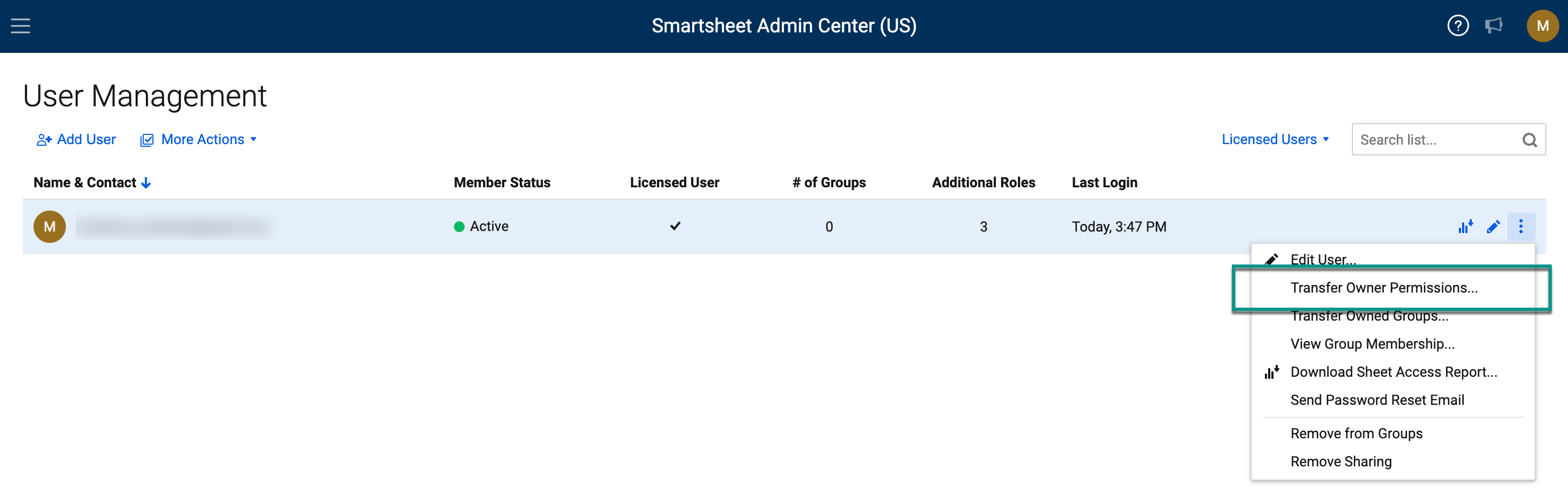
Altre informazioni utili
- Non puoi rimuovere te stesso da un piano, neanche se sei un Amministratore di sistema. Devi essere rimosso da un altro Amministratore di sistema.
- Non puoi revocare l’accesso a Smartsheet o disattivare utenti tramite un‘integrazione esterna.
- La disattivazione di un utente revoca immediatamente tutti i token di accesso API generati. L’utente disattivato non può più utilizzarli.
- Usa l’elenco a discesa dei filtri nell’angolo in alto a destra per trovare gli utenti in base allo stato o al tipo. Non riesci a trovare un utente? Prova a modificare l’impostazione del filtro.
- Se tenti di riattivare un utente dopo più di sette giorni dalla disattivazione, nel Centro dell’Amministratore e nelle chiamate API verrà visualizzato un messaggio di errore.
- Se un Amministratore di sistema trasferisce le autorizzazioni di Proprietario per un elemento a un altro utente senza rimuovere le autorizzazioni di condivisione del Proprietario precedente, il Proprietario precedente manterrà le proprie autorizzazioni di Amministratore.